具体操作步骤如下
- 应用地图到工作中
- 打开AutoCAD文件格式DWG/DXF
- 卫星地图插入到AutoCAD
- 卫星影像-航拍影像-数据叠加到AutoCAD
- 打开数据格式-AutoCAD shp kml excel txt dat
- 制作专题地图-标绘图斑-标绘设计地图
- 路网水系等矢量图
- 省市区县行政边界
- 路网矢量-水系矢量-POI信息-数据可视化
- 下载POI-POI标注分类-POI数据分析-商业分析
- 等高线-矢量等高线-高程等高线
- 建筑物轮廓-建筑物三维白膜-楼层高度
具体操作步骤如下

Step1:选择目标区域
打开BIGEMAP软件,为了和你下载的数据信息一致,请选择左上角图源:【矢量路网(无偏移)】;然后选择最上面的【矩形框】,框选需要下载的范围,或者使用【选择行政区域】下载某行政范围内的数据,如图所示:
Step2:确定存储格式
1、选项kml;【坐标投影】不用选择,保存出来的路网是经纬度坐标;
2、选项shp;【坐标投影】默认是WGS84墨卡托,点击【选择】可以在里面选择任意投影和坐标系包括:西安80、北京54、CGCS2000、UTM等等;
3、选项dxf;点击【坐标投影】后面的【选择】,在里面选择你需要的投影坐标系;
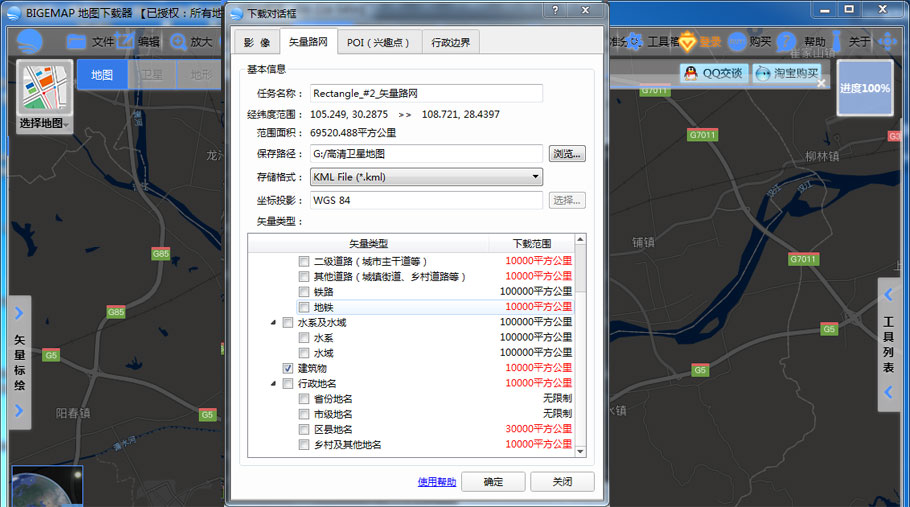
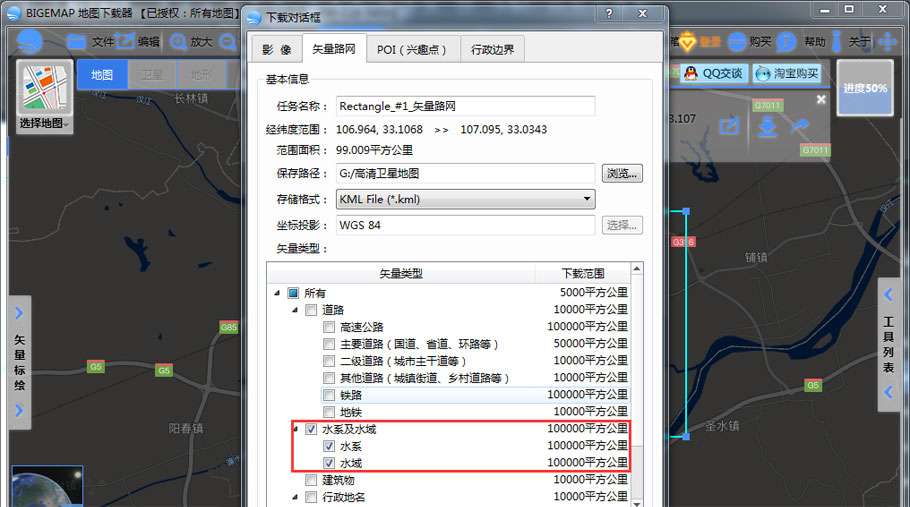
Step3:选择水系数据
在下载对话框中取消勾选【所有】并勾选上【水系及水域】,点击确定后即可开始下载。
下载完成后的数据在AutoCAD中的效果
打开下载完成的文件夹目录,可以看到下载完成的文件,如右图是本例下载的kml文件在AutoCAD中打开的效果。
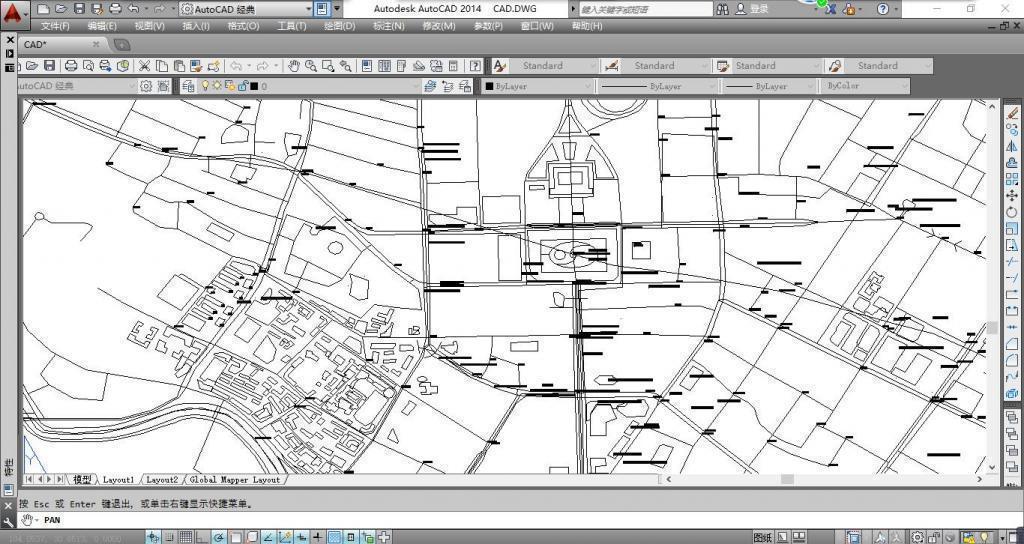
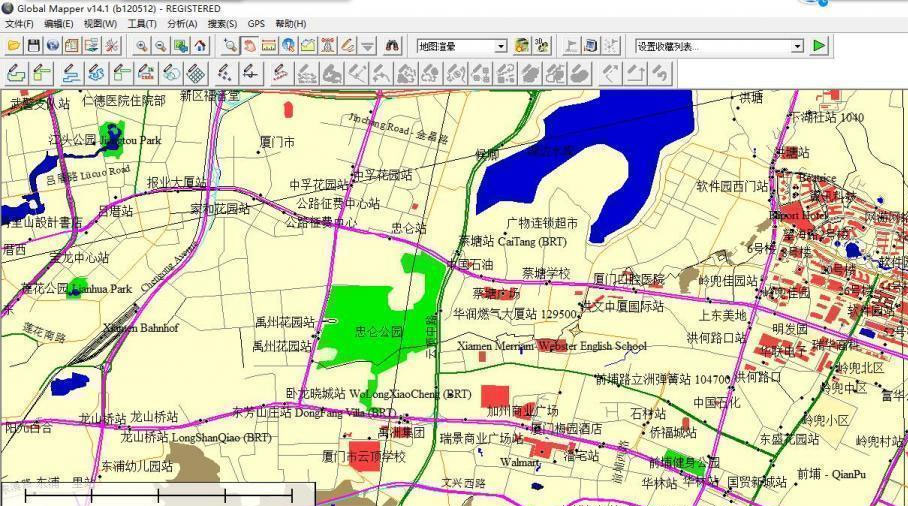
其他类型矢量数据下载步骤同上